excel表格的标题.docx
《excel表格的标题.docx》由会员分享,可在线阅读,更多相关《excel表格的标题.docx(8页珍藏版)》请在冰豆网上搜索。
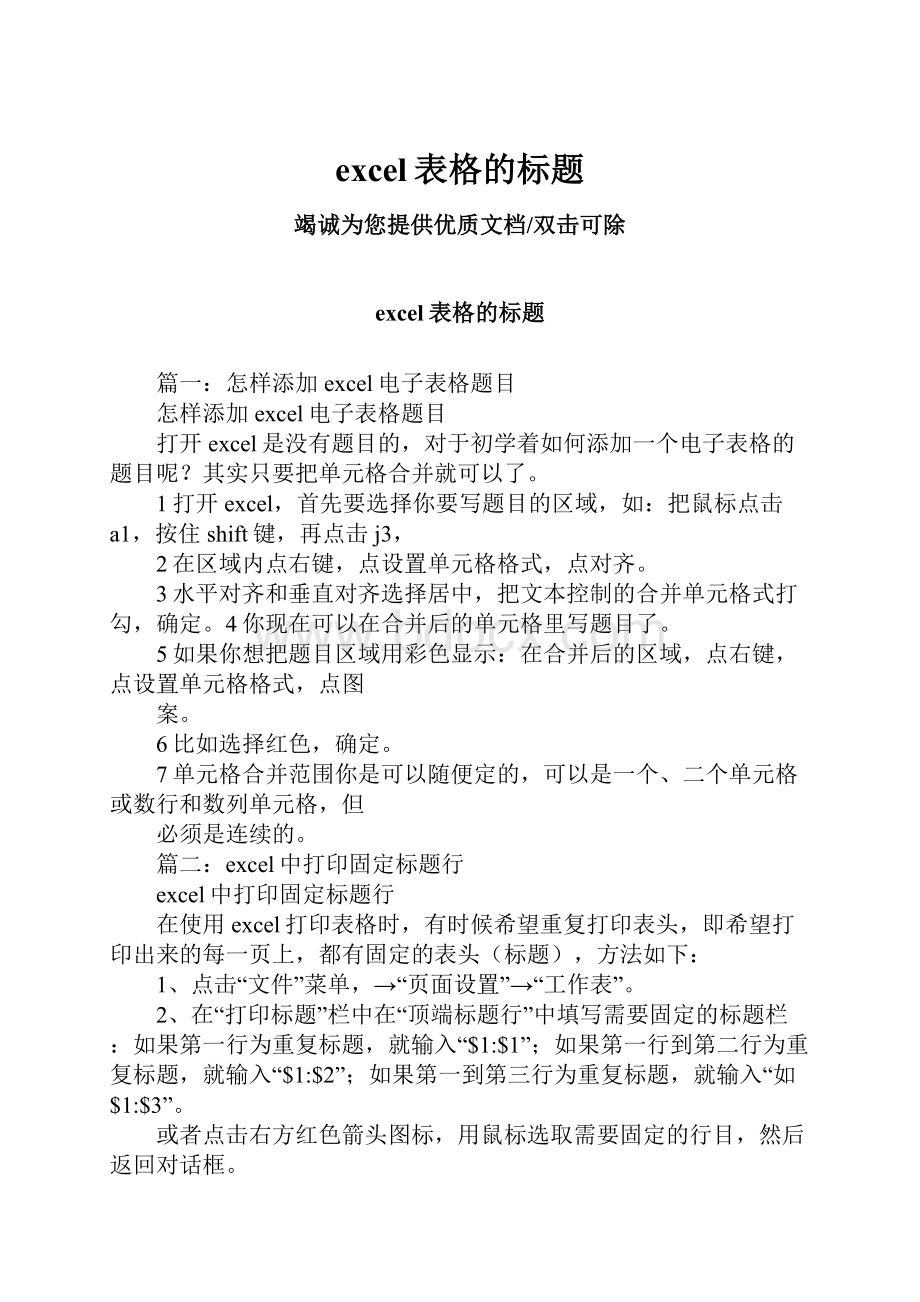
excel表格的标题
竭诚为您提供优质文档/双击可除
excel表格的标题
篇一:
怎样添加excel电子表格题目
怎样添加excel电子表格题目
打开excel是没有题目的,对于初学着如何添加一个电子表格的题目呢?
其实只要把单元格合并就可以了。
1打开excel,首先要选择你要写题目的区域,如:
把鼠标点击a1,按住shift键,再点击j3,
2在区域内点右键,点设置单元格格式,点对齐。
3水平对齐和垂直对齐选择居中,把文本控制的合并单元格式打勾,确定。
4你现在可以在合并后的单元格里写题目了。
5如果你想把题目区域用彩色显示:
在合并后的区域,点右键,点设置单元格格式,点图
案。
6比如选择红色,确定。
7单元格合并范围你是可以随便定的,可以是一个、二个单元格或数行和数列单元格,但
必须是连续的。
篇二:
excel中打印固定标题行
excel中打印固定标题行
在使用excel打印表格时,有时候希望重复打印表头,即希望打印出来的每一页上,都有固定的表头(标题),方法如下:
1、点击“文件”菜单,→“页面设置”→“工作表”。
2、在“打印标题”栏中在“顶端标题行”中填写需要固定的标题栏:
如果第一行为重复标题,就输入“$1:
$1”;如果第一行到第二行为重复标题,就输入“$1:
$2”;如果第一到第三行为重复标题,就输入“如$1:
$3”。
或者点击右方红色箭头图标,用鼠标选取需要固定的行目,然后返回对话框。
3、点击“确定”完成。
现在,通过打印预览,就会发现每页都有重复的标题项。
00
篇三:
excel题目+操作步骤
excel题目
考核知识点:
公式、数字格式、保留小数货币符号、数据拷贝、排序图表操作、工作表操作打印区域、单元格格式、筛选
excel-1.xls
在excel中完成下面的操作:
(1).打开当前试题目录下文件excel-1.xls;
(2).利用公式计算每个项目的“合计”;
(3).“合计”列数据的格式和其它数据的格式相同;
(4).同名存盘。
excel-2.xls
在excel中完成下面的操作:
(1).打开当前试题目录下文件excel-2.xls;
(2).根据工作表中数据,计算“总成绩”列的数据。
总成绩=一阶段成绩×0.3+二阶段成绩×0.3+二阶段成绩×0.4;
(3).“总成绩”列数据的格式为小数点后2位小数(例:
6.20);
(4).同名存盘。
操作步骤:
(1)、打开excel-2.xls
(2)、双击e3元格,进入编辑状态,输入=b3*0.3+c3*0.3+d3*0.4按回车键,向下复制公式。
(3)、选择“总成绩”列的数据项,然后点击鼠标右键选择“设置单元格格式”命令,在“单元格格式”对话框“数字”选项卡分类中,选择“数值”,小数位设置为2位然后点击“确定”按钮。
(4)、直接保存文件。
excel-3.xls
在excel中完成下面的操作:
(1)打开当前试题目录下文件excel-3.xls;
(2)计算“审定费”和“税后款”,“审定费=全书字数÷1000×3,税后款=审定费-审定费×5%”;
(3)利用菜单将“审定费”和“税后款”列格式设置为货币类的“¥”货币符号、小数点1位(例:
¥1,280.0)
操作步骤:
(1)、打开excel-3.xls
(2)、双击e3元格,进入编辑状态,输入=d3/1000*3按回车键,向下复制公式。
双击F3单元格输入=e3-e3*5%按回车键,向下复制公式。
(复制公式的具体方法参照习题1)
(3)、选择“审定费”和“税后款”列,然后点击鼠标右键选择“设置单元格格式”命令,在“单元格格式”对话框“数字”选项卡分类中,选择“货币”,小数位设置为1位,货币符号选择“¥”,负数格式为¥1234.1,然后点击“确定”按钮,即可。
(5)、保存文件
excel-6.xls
在excel中完成下面的操作:
(1).打开当前试题目录下文件excel-6.xls;
(2).计算出“净资产收益率“,净资产收益率=净利润÷净资产总额;
(3).“净资产收益率“行以保留三位小数的百分数形式表现(例如:
32.310%);
(4).同名存盘。
操作步骤:
excel-7.xls
在excel中完成下面的操作:
(1).打开当前试题目录下文件excel-7.xls;
(2).分别利用函数计算出“总成绩”、“平均成绩”;
(3).平均成绩设置带两位小数格式(例如:
78.00)
(4).同名存盘。
操作步骤:
(1)、打开excel-7.xls
(2)、双击g3单元格,进入编辑状态,输入=sum(c3:
F3)后按回车键,即完成c3到F3单元格数据的求和工作,并将结果存放的g3单元格。
(复制公式的方法)点击g3单元格,将光标移动的该单元格的右下角,鼠标呈现黑十字形状,按住鼠标不放向下拖动到需要求和的单元格,然后放开鼠标,则其余的需要求和的单元格就会自动完成求和工作。
(总成绩计算完成)
(3)、双击h3单元格,进入编辑状态,输入=aVeRage(c3:
F3)后按回车键,完成c3到F3单元格数据的求平均数工作,并将结果存放的h3单元格,复制公式到其余需要求平均数的单元格中。
(平均成绩计算完成)
(4)、选择平均成绩单元格(即摸黑h3到h5),然后点击鼠标右键选择“设置单元格格式”命令,在“单元格格式”对话框“数字”选项卡分类中,选择数字,小数位设置为2位,数字格式为1234.10,然后点击“确定”按钮,即可。
(5)、保存文件
excel-8.xls
在excel中完成下面的操作:
(1).打开当前试题目录下文件excel-8.xls;
(2).利用函数计算“总成绩”,利用公式“平均成绩=总成绩÷3”来计算“平均成绩”;
(3).同名存盘。
操作步骤:
excel-10.xls
在excel中完成下面的操作:
(1).打开当前试题目录下文件excel-10.xls;
(2).利用函数计算每个人各阶段总成绩,并利用函数计算各阶段的平均成绩;
(3)、“平均成绩”行数字格式都为带一位小数(例如0.0)格式;
(4).同名存盘。
操作步骤:
excel-13.xls
在excel中完成下面的操作:
(1).打开当前试题目录下文件excel-13.xls;
(2).根据工作表中给定数据,按“合计=交通费+住宿费+补助”公式计算“合计”数,并计算交通费、住宿费和补助的合计数;
(3).所有数字以单元格格式中货币类的“¥”货币符号、小数点后2位小数表现(如:
¥2,115.00格式);
(4).同名存盘。
操作步骤:
(1)、打开excel-13.xls
(2)、双击e3元格,进入编辑状态,输入=b3+c3+d3按回车键,即完成b3到d3单元格数据的合计工作,向下复制公式。
双击b7单元格输入=sum(b3:
b6)按回车键,向右复制公式。
(复制公式的具体方法参照习题1)
(3)、选择数字以单元格格式,然后点击鼠标右键选择“设置单元格格式”命令,在“单元格格式”对话框“数字”选项卡分类中,选择“货币”,小数位设置为2位,货币符号选择“¥”,负数格式为¥1234.10,然后点击“确定”按钮,即可。
(5)、保存文件
excel-16.xls
在excel中完成下面的操作:
(1).打开当前试题目录下文件excel-16.xls;
(2).计算出“全套优惠价”,公式为:
全套优惠价=裸机价+入网费-送话费;
(3).所有数字以单元格格式中货币类的“¥”货币符号、小数点后1位小数表现(如:
¥1,45.0格式);
(4).同名存盘。
操作步骤:
参照excel-13.xls
excel-21.xls
在excel中完成下面的操作:
(1).打开当前试题目录下文件excel-21.xls;
(2).根据工作表中数据,在b5单元格内键入数据2719840;
(3).b列、c列数字都以单元格格式中货币类的“¥”货币符号、小数点后2位小数表现(如:
¥3,200,000.00);
(4).将所有内容拷贝到sheet2中的相应单元格内,并按关键字“增长率”递减排序;
(5).同名存盘。
操作步骤:
参照excel-22.xls
excel-22.xls
在excel中完成下面的操作:
(1).打开当前试题目录下文件excel-22.xls;
(2).根据工作表中数据,在e8单元格内键入数据40115.7;
(3).“房价款(元)”列数字都以单元格格式中货币类的“¥”货币符号、小数点后2位小数表现(如:
¥44,886.20);
(4).将所有内容拷贝到sheet2中的相应单元格内,并按关键字“房价款”递增排序;
(5).同名存盘。
操作步骤:
(1)、打开excel-22.xls
(2)、双击e8元格,进入编辑状态,输入40115.7按回车键。
(3)、选择“房价款(元)”列数据,然后点击鼠标右键选择“设置单元格格式”命令,在“单元格格式”对话框“数字”选项卡分类中,选择“货币”,小数位设置为2位,货币符号选择“¥”,负数格式为¥1234.10,然后点击“确定”按钮,即可。
(4)、选定将所有内容,点击鼠标右键,选择“复制”命令。
点击sheet2标签,切换到sheet2工作表,
单击工作表sheet2的单元格a1,点击鼠标右键选择“粘贴”命令。
则完成将内容拷贝到sheet2的工作。
(5)、选择不包括标题的其他数据(即摸黑a2到e8),打开【数据】菜单→选择【排序】命令,在弹出的“排序”对话框中,按找题目要求设置。
(注意:
在在当前数据清单中选择“有标题行”单选按钮)
(6)、点击“确定”按钮,然后保存文件
excel-23.xls
在excel中完成下面的操作:
(1).打开当前试题目录下文件excel-23.xls;
(2).根据工作表中数据,在a4单元格内键入数据“李四”;
(3).“总成绩”列数据都设置为带一位小数格式;
(4).将所有内容拷贝到sheet2中的相应单元格内,并按关键字“总成绩”为关键字,递增排序;
(5).同名存盘。
操作步骤:
参照excel-22.xls
excel-24.xls
在excel中完成下面的操作:
(1).打开当前试题目录下文件excel-24.xls;
(2).根据工作表中数据,在b4单元格内键入数字“45637”;
(3).表格所有数字格式为带1位小数格式(如:
23456.0);
(4).将sheet1的所有内容拷贝到sheet2中的相应单元格内,并以“电器”关键字,对四个季度递减排序;
(5).同名存盘。
操作步骤:
参照excel-22xls
excel-27.xls
在excel中完成下面的操作:
(1).打开当前试题目录下文件excel-27.xls;
(2).根据工作(excel表格的标题)表中数据,在b3单元格内键入数据“1000×2000×15”;
(3).设置报价列数据带一位小数格式;
(4).将所有内容复制到工作表sheet2的相应位置,并以“报价”为关键字,递减排序;
(5).同名存盘。
操作步骤:
(1)、打开excel-27.xls
(2)、双击b3单元格,进入编辑状态,然后输入1000×2000×15(其中符号×,在w“插入”菜单→“特殊符号”命令中“数学符号”选项卡中可以找到)
(3)、选定“报价列”的所有数据,在工具栏中找到“增加小数位数”按钮,点击即可。
(4)、选定将所有内容,点击鼠标右键,选择“复制”命令。
点击sheet2标签,切换到sheet2工作表,单击工作表sheet2的单元格a1,点击鼠标右键选择“粘贴”命令,(拷贝工作完成)
(5)、选择不包括标题的其他数据,打开【数据】菜单→选择【排序】命令,在弹出的“排序”对话框中,在主要关键字栏选择“报价”,选择“递减”单选按钮(注意:
在在当前数据清单中选择“有标题行”单选按钮),点击“确定”按钮。
(排序工作完成)
(6)、打开“文件”菜单,选择“保存”命令,保存文件。
excel-29.xls
在excel中完成下面的操作:
(1).打开当前试题目录下文件excel-29.xls;
(2).根据工作表中数据,在b4单元格内键入数据“2580”;
(3).表格数字数据设置为“0,000.0”的格式;
(4).以“1997年”为关键字,对不同规格所有相应数据进行递减排序;
(5).同名存盘。
操作步骤:
excel-30.xls
在excel中完成下面的操作:
(1).打开当前试题目录下文件excel-30.xls;
(2).根据工作表中数据,在c4单元格内键入数据“3650”;
(3).所有数字所在的格式为0,000.00格式;
(4).将sheet1所有内容复制到工作表sheet2的相应位置,并以“木材”为关键字,递减排序;
(5).同名存盘。
操作步骤:
参照excel-27.xls
excel-33.xls
在excel中完成下面的操作:
(1).打开当前试题目录下文件excel-33.xls;
(2).根据工作表中数据,在e4单元格内键入数据“商务出版社”;
(3).将sheet1所有内容复制到工作表sheet2的相应位置,并以“单价”为关键字,递减排序;
(4).同名存盘。
操作步骤:
参照excel-27.xls
excel-41.xls
在excel中完成下面的操作:
(1).打开当前试题目录下文件excel-41.xls;
(2).根据工作表中数据,建立簇状条形图;
(3).生成图表的作用数据区域是a2︰c6,数据系列产生在列,使用前一列为分类(x)轴坐标刻度线标志,使用前一行作为图例说明;
(4).图表标题为“家电销售情况图”;
(5).生成新图表工作表(不是在原工作表中嵌入),图表工作表的名称为“图表1”
(6).同名保存。
操作步骤:
参照excel-46.xls
excel-43.xls
在excel中完成下面的操作:
(1).打开当前试题目录下文件excel-43.xls;
(2).根据工作表中数据,建立数据点折线图;
(3).生成图表的作用数据区域是a3︰b7,数据系列产生在列,使用前一列为分类(x)轴坐标刻度线标志,使用前一行作为图例说明;
(4).图表标题为“销售额统计表”;
(5).生成新图表工作表(不是在原工作表中嵌入),图表工作表的名称为“图表1”
(6).同名保存。